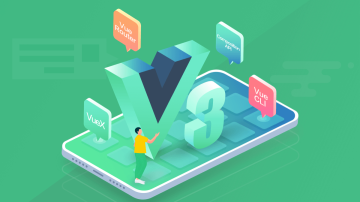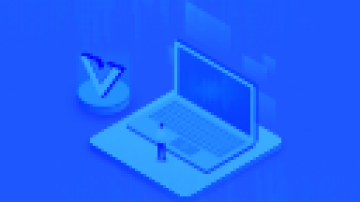今天在用真机调试的时候发现
轮播图的图片死活显示不出来,查了一下网上的结果发现大部分是以下原因导致的:【我这里没显示的原因可能就是因为域名没备案吧,这块还没去验证。模拟器是完全可以显示的。】
图片是用image加载的;
图片的url里面没有中文;
图片的HTTP应为小写的http以及图片的后缀为小写的.png或者.jpg(建议全部为png)
域名已备案;
图片名称没有空格
Swiper 组件实现轮播图
Swiper组件的官方介绍文档 Swiper---文档末尾有使用案例, 它的作用是 滑块视图容器,是个容器,因此容器中要显示的内容就可以有多种显示方式,可以是图片,可以是文字,可以是一个其他view
swiper-item这是容器中要显示的布局
这里我们是用于显示福利接口中前 5 张图片,所以这里swiper-item包裹的就是image组件banner布局文件如下:
因为需要整体上下滑动,因此用了scroll-view组件。banner的实现采用了数据绑定的方式,将swiper 组件的属性交给js脚本去控制。同时利用for 循环将列表数据渲染到页面上,这里还给图片组件image设置了一个类选择器 slide-image通过这个类选择器可以在wxss 文件中设置图片的样式
<scroll-view>
<view>
<swiper indicator-dots="{{indicatorDots}}"
autoplay="{{autoplay}}" interval="{{interval}}" duration="{{duration}}">
<block wx:for="{{banners}}">
<swiper-item>
<image src="{{item.url}}" class="slide-image" catchtap='onBannerItemClick' data-imageUrl='{{item.url}}'/>
</swiper-item>
</block>
</swiper>
</view></sroll-view>设计 wxml展示图片轮播样式
这里给轮播图的高度设置为
600rpx,宽度铺满屏幕
swiper{ width: 100%; height: 600rpx;
}.slide-image{ width: 100%; height: 600rpx
}获取轮播图网络数据
布局设置好了之后就是获取数据了,这里使用 干货集中营 的数据。这里使用了封装好的网络请求加载库,详细介绍请移步----->微信小程序~ 网络请求工具的封装
1. 引入封装好的网络工具类 var util = require('../../utils/util.js');2. 请求数据
onLoad: function (options) { var bannerUrl = "http://gank.io/api/data/福利/5/1";
util.http(bannerUrl, this.processBannerData); // 设置标题
wx.setNavigationBarTitle({ title: '全部干货'
})
},
3. 处理轮播图数据
processBannerData: function (gankData){ var banners = [];
var results = gankData.results; for (var idx in results) { var subject = results[idx]; var url = subject.url; console.log("url-1-->" + url); var tranUrl = url.replace("http://", "https://"); console.log("url-2-->" + tranUrl); var temp = { desc: subject.desc, _id: subject._id, url: tranUrl
}
banners.push(temp)
} // 将数据绑定给变量,供页面调用
this.setData({ banners: banners, indicatorDots: true, autoplay: true, interval: 2500, duration: 1000
});
},将数据显示到界面上
布局中的变量要和处理数据中的变量一致,否则获取了数据之后页面中也显示不了数据
<view>
<swiper indicator-dots="{{indicatorDots}}" autoplay="{{autoplay}}" interval="{{interval}}" duration="{{duration}}">
<block wx:for="{{banners}}">
<swiper-item>
<image src="{{item.url}}" class="slide-image" catchtap='onBannerItemClick' data-imageUrl='{{item.url}}'/>
</swiper-item>
</block>
</swiper>
</view>ok,banner 功能到这里了,点击后查看大图下一篇介绍。
作者:龙衣袭
链接:https://www.jianshu.com/p/2cd19a94801b

 随时随地看视频
随时随地看视频